您好,登錄后才能下訂單哦!
您好,登錄后才能下訂單哦!
前言描述:
我在安裝Oracle客戶端工具時下載了好幾個版本的sql/developer工具,都在連接外部數據庫時出現問題,試著去解決,解決了一個問題又出現另一個問題;走了不少彎路;特記錄一下心得,讓后面使用的人少走彎路,費話不多說了,直接記錄安裝過程;
第一種方式:
1、使用Oralce數據庫安裝程序安裝,
p10404530_112030_Linux-x86-64_1of7.zip
p10404530_112030_Linux-x86-64_2of7.zip
2、解壓后去安裝數據庫實例,如果單使用開發工具,一般只安裝實例即可;oracle11G數據庫安裝文檔我不要描述,網上太多安裝文檔了;省略;
3、數據庫實例安裝完畢后,首先下載臨時客戶端,將其解壓到你的oracle安裝目錄product下,instantclient_11-2,如下圖所示: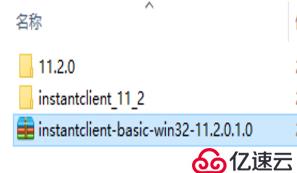
4、在Windows開始菜單找到 SQL Developer 打開,不用登錄,進入后點擊“工具”--“首選項”,配置oci.dll文件路徑;如下圖: 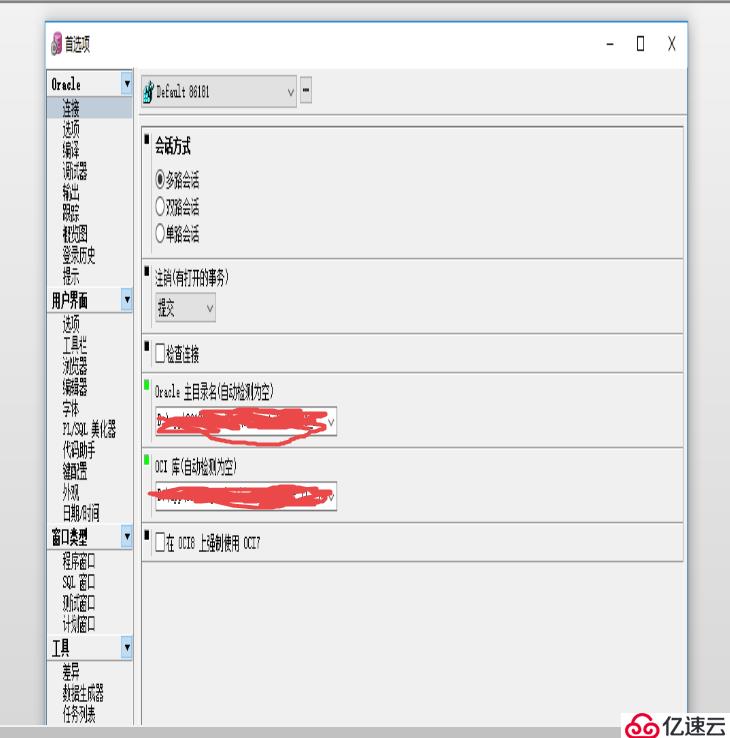
5、修改 tnsnames.ora文件,添加需要連接外部數據庫地址和端口,這個文件路徑根據你自己安裝路徑去找一下;【注意:如果有問題就不要浪費時間了】
6、使用此解決方法,開始 -> 程序 -> Oracle -> Configuration and Migration Tools(配置和移植工具) -> Net Manager
啟動后: 根據步驟去配置一個監聽;第二種方法:
1、安裝JDK1.8,記錄一下安裝路徑,配置java環境變量-添加【系統變量】,如下圖所示: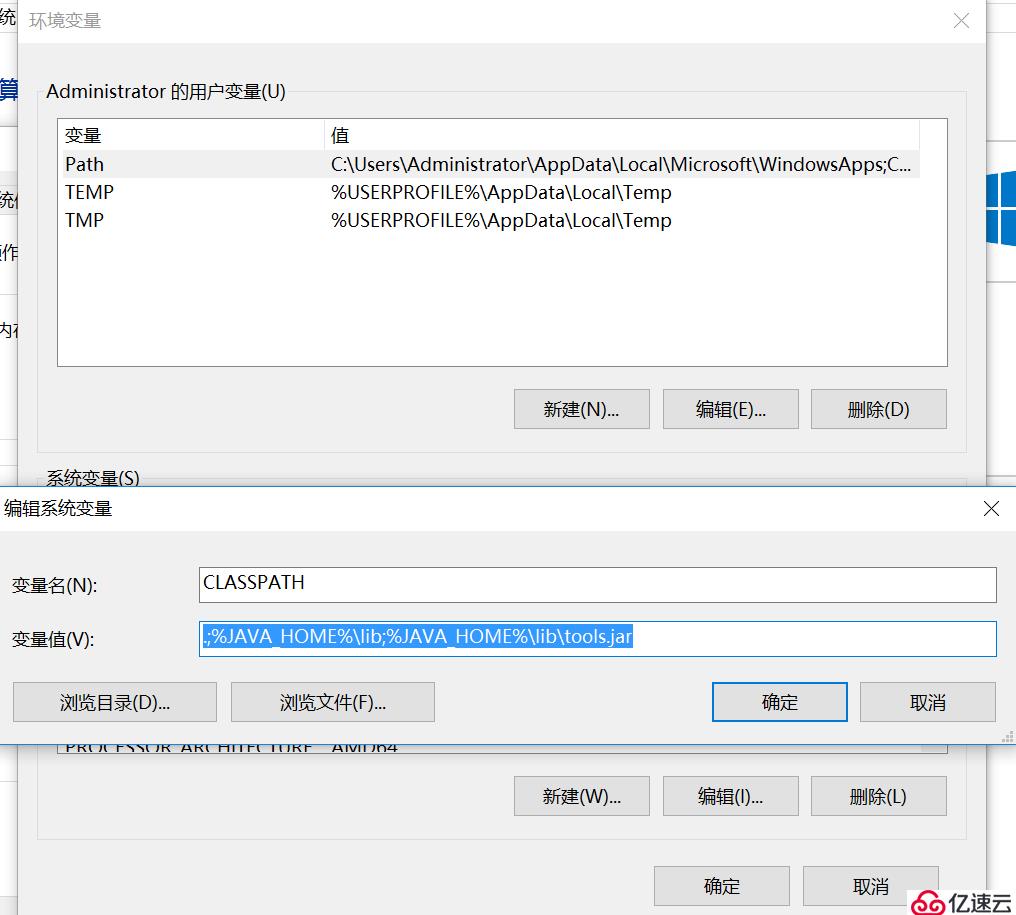
2、下載Oracle客戶端,【鏈接:https://pan.baidu.com/s/1Yc6Ncuc1C-gdqRU12F3wDQ 提取碼:jv8l
】下載后解壓,雙擊sqldeveloper.exe文件記動; 第一次啟動要導入java,【要記得java安裝路徑】根據提示導入java安裝主目錄即可,
3、如圖所示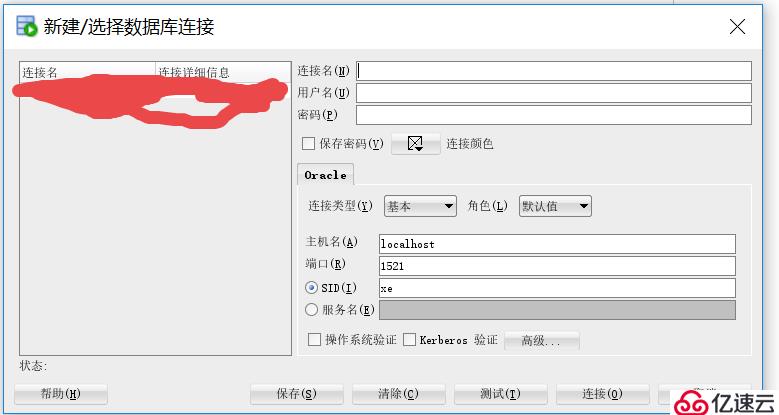
4、連接外部數據庫成功圖示: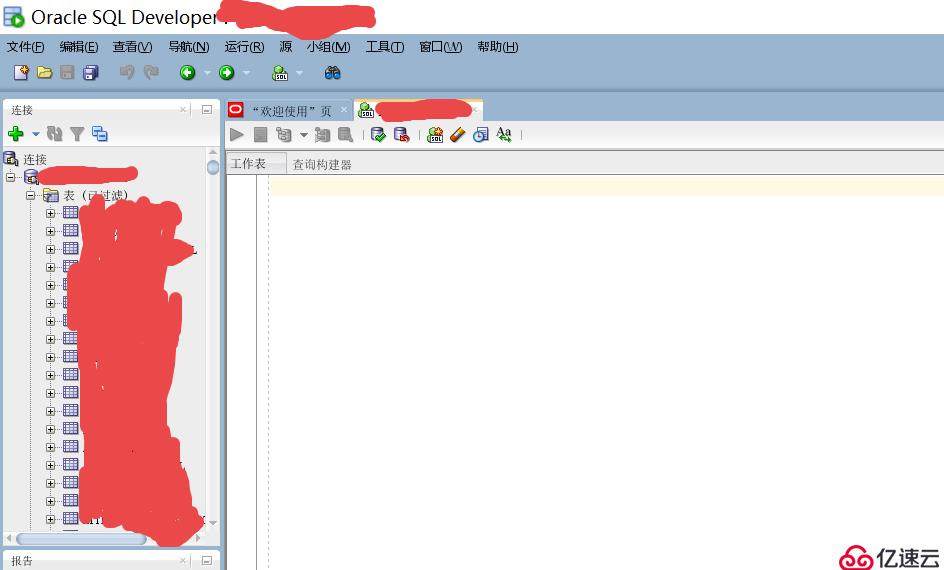
恭喜你,到這里此文檔講述結束;
免責聲明:本站發布的內容(圖片、視頻和文字)以原創、轉載和分享為主,文章觀點不代表本網站立場,如果涉及侵權請聯系站長郵箱:is@yisu.com進行舉報,并提供相關證據,一經查實,將立刻刪除涉嫌侵權內容。